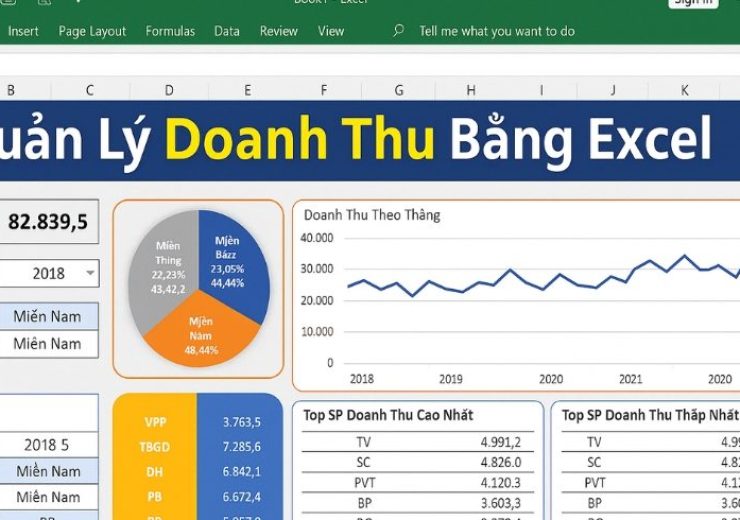Cách vô hiệu hoá hoặc khóa tài khoản Microsoft trên Windows 10

Mỗi lần khởi động Windows, việc phải đăng nhập vào tài khoản Microsoft để sử dụng các dịch vụ như Store, Cortana hay các ứng dụng Universal thật phiền phức. Để giải quyết vấn đề này, Keyoff.net sẽ giới thiệu cho bạn hai cách đơn giản và nhanh chóng để khóa hoặc vô hiệu hóa tài khoản Microsoft trên Hệ điều hành Windows 10.
Cách 1: Là khóa tài khoản Microsoft bằng cách chỉnh sửa Registry.
Bằng vài chỉnh sửa đơn giản trong hệ thống registry, bạn có thể dễ dàng vô hiệu hóa tài khoản Microsoft. Hãy làm theo các bước sau đây:
Bước 1: Nhấn đồng thời tổ hợp phím Windows + R để mở hộp thoại Run. Sau đó, tại hộp thoại này, nhập lệnh regedit và nhấn Enter.
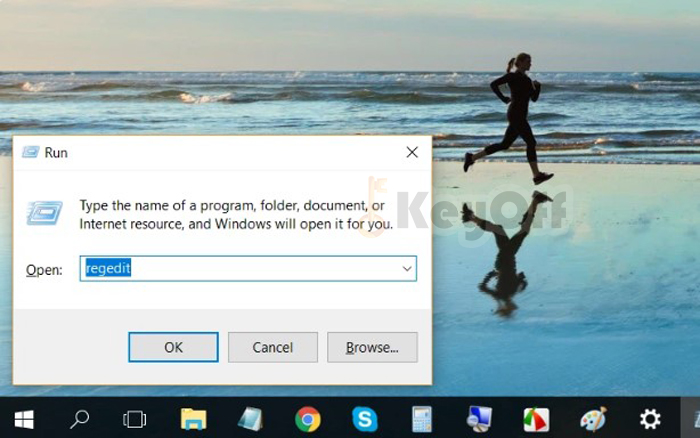
Cách vô hiệu hoá hoặc khóa tài khoản Microsoft trên Windows 10
Bước 2: Truy cập đến đường dẫn sau trong Registry Editor(trình chỉnh sửa Registry):
HKEY_LOCAL_MACHINE\SOFTWARE\Microsoft\Windows\CurrentVersion\Policies\System.
Bước 3: Tại cửa sổ bên phải trong Registry Editor sẽ có một giá trị với tên NoConnectedUser. Trong trường hợp không có, bạn cần nhấp chuột phải vào mục System và tạo một giá trị DWORD mới với tên NoConnectedUser.
-
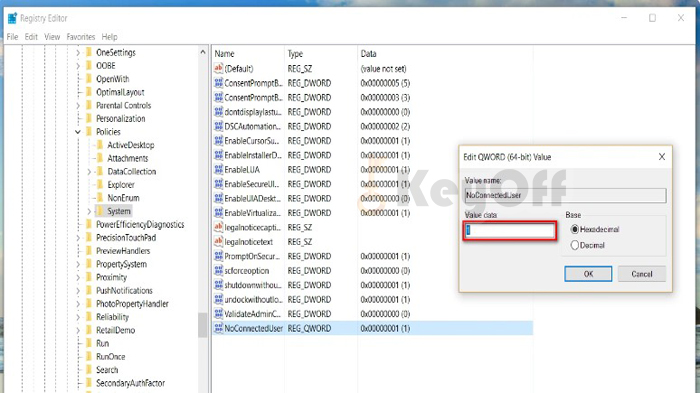
Cách vô hiệu hoá hoặc khóa tài khoản Microsoft trên Windows 10
- Thiết lập giá trị 1 để người dùng không thể thêm tài khoản Microsoft Accounts.
- Thiết lập giá trị 3 để người dùng không thể thêm hoặc đăng nhập tài khoản Microsoft.
Bạn có thể lựa chọn một trong hai giá trị phù hợp trên. Sau đó, hãy khởi động lại hệ thống để các thay đổi có hiệu lực.
Cách 2: Thay đổi AllowYourAccount
Bước 1: Mở Registry Editor bằng cách nhấn tổ hợp phím Windows + R, nhập “regedit” và nhấn OK.
Bước 2: Tìm đến đường dẫn sau:
HKEY_LOCAL_MACHINE \ SOFTWARE \ Microsoft \ PolicyManager \ default \ Settings \ AllowYourAccount
Bước 3: Tìm đến khóa value trong mục AllowYourAccount và đặt giá trị là 0.
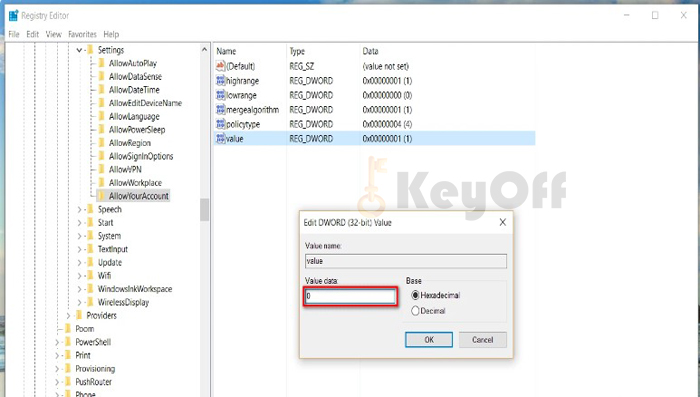
Cách vô hiệu hoá hoặc khóa tài khoản Microsoft trên Windows 10
Bước 4: Khởi động lại máy tính, tài khoản Microsoft của bạn sẽ bị vô hiệu hóa.
Khoá tài khoản bằng chỉnh sửa Group Policy
Bước 1: Mở Group Policy Editor bằng cách nhấn tổ hợp phím Windows + R, nhập “gpedit.msc” và nhấn OK.
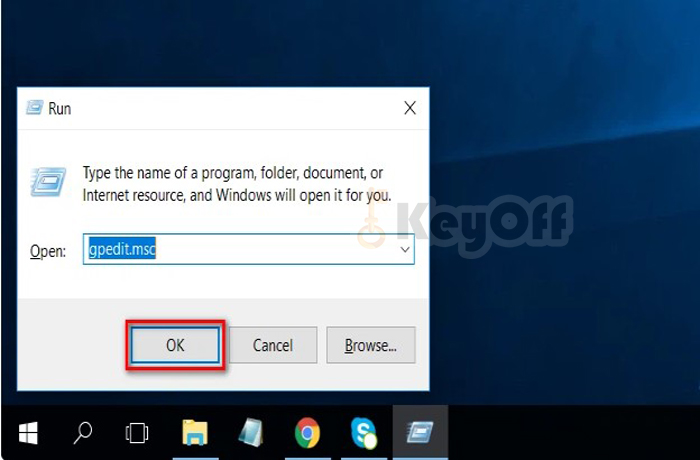
Cách vô hiệu hoá hoặc khóa tài khoản Microsoft trên Windows 10
Bước 2: Tìm đến phần Accounts: Block Microsoft accounts theo hai cách sau:
Cách 1: Truy cập đến policy Accounts theo đường dẫn:
Computer Configuration > Windows Settings > Security Settings > Local Polices > Security Options
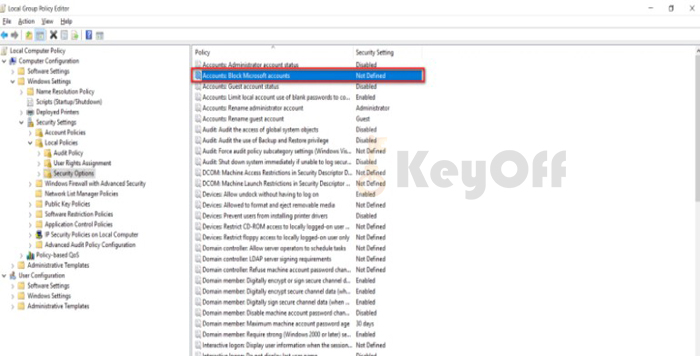
Cách vô hiệu hoá hoặc khóa tài khoản Microsoft trên Windows 10
Cách 2: Mở hộp thoại Run, nhập “secpol.msc” và nhấn OK. Ở khung bên trái hộp thoại Local Security Policy, mở Security Options. Nhìn vào khung bên phải bạn sẽ thấy policy Accounts: Block Microsoft accounts.
Bước 3: Tùy chỉnh thiết lập policy Accounts: Block Microsoft accounts bằng cách chọn thiết lập This policy is disabled, Users can’t add Microsoft accounts hoặc Users can’t add or log on with Microsoft account.
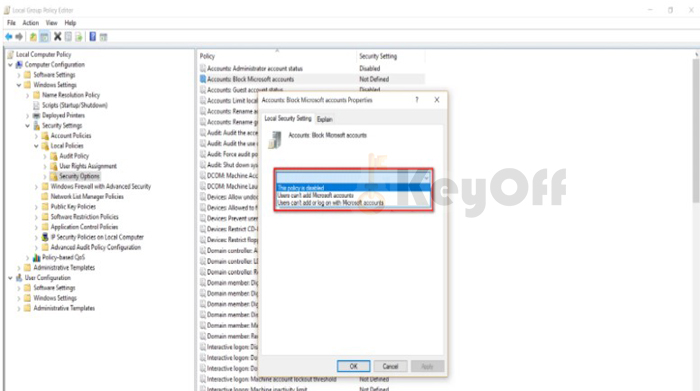
Cách vô hiệu hoá hoặc khóa tài khoản Microsoft trên Windows 10
Lưu ý: Trước khi chọn thiết lập Users can’t add or log on with Microsoft account, bạn nên tạo một Local Account để dự phòng.
Sau khi thực hiện đầy đủ các bước trên, tài khoản Microsoft của bạn sẽ được vô hiệu hóa hoặc khóa tùy thuộc vào phương pháp bạn sử dụng.
Tổng kết lại, việc khóa hoặc vô hiệu hóa tài khoản Microsoft trên Windows 10 có thể giúp bạn bảo vệ thông tin cá nhân và ngăn chặn truy cập trái phép vào máy tính của mình. Nếu bạn không muốn sử dụng tài khoản Microsoft nữa hoặc muốn sử dụng một tài khoản khác, bạn có thể thực hiện các bước để đăng nhập bằng tài khoản khác. Tuy nhiên, hãy cẩn thận với các hành động của mình để tránh gây thiệt hại đến hệ thống của mình. Hy vọng bài viết này sẽ giúp bạn hiểu rõ hơn về cách khóa hoặc vô hiệu hóa tài khoản Microsoft trên Windows 10